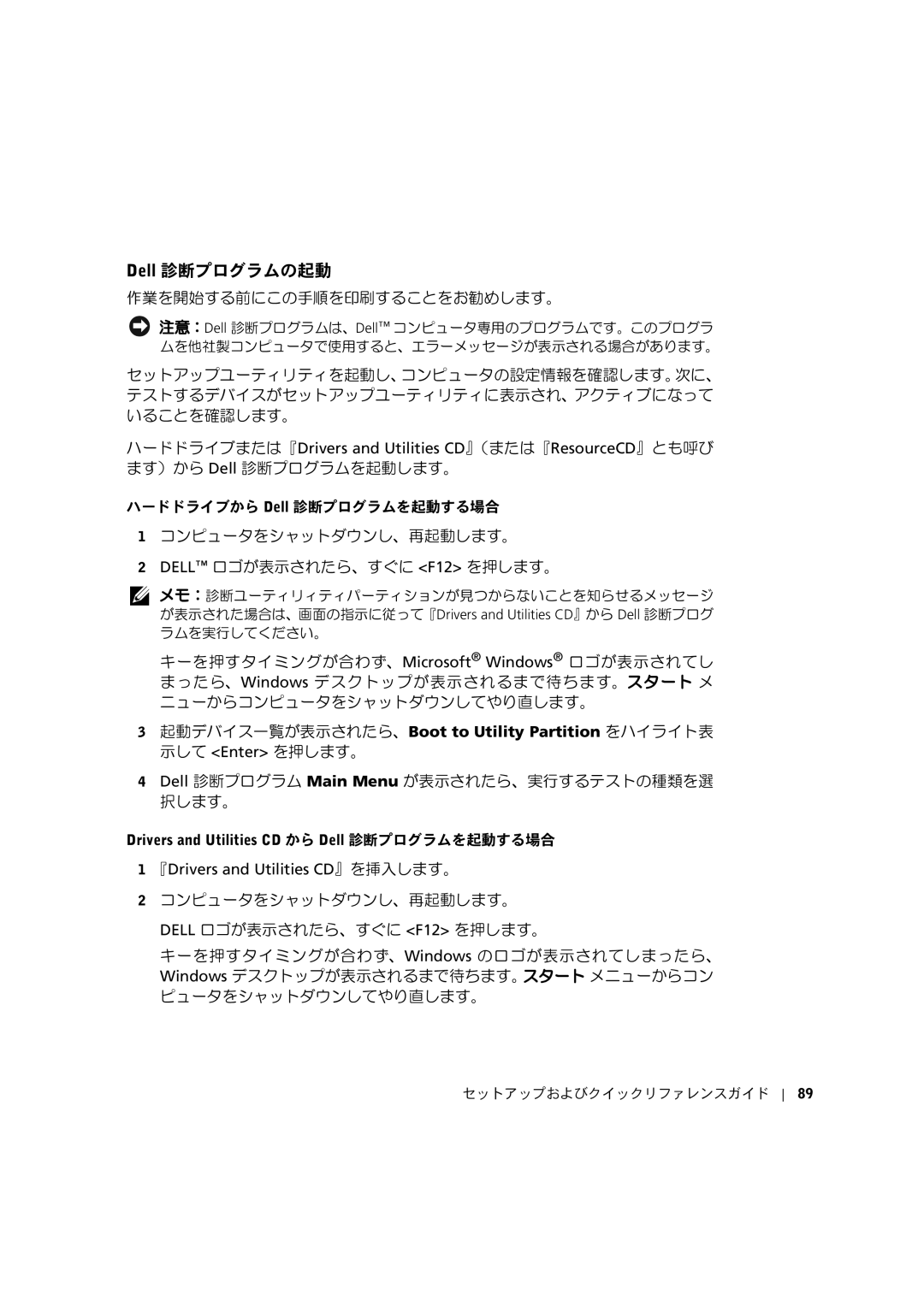Dell 診断プログラムの起動
作業を開始する前にこの手順を印刷することをお勧めします。
![]() 注意:Dell 診断プログラムは、Dell™ コンピュータ専用のプログラムです。このプログラ ムを他社製コンピュータで使用すると、エラーメッセージが表示される場合があります。
注意:Dell 診断プログラムは、Dell™ コンピュータ専用のプログラムです。このプログラ ムを他社製コンピュータで使用すると、エラーメッセージが表示される場合があります。
セットアップユーティリティを起動し、コンピュータの設定情報を確認します。次に、 テストするデバイスがセットアップユーティリティに表示され、アクティブになって いることを確認します。
ハードドライブまたは『Drivers and Utilities CD』(または『ResourceCD』とも呼び ます)から Dell 診断プログラムを起動します。
ハードドライブから Dell 診断プログラムを起動する場合
1コンピュータをシャットダウンし、再起動します。
2DELL™ ロゴが表示されたら、すぐに <F12> を押します。
![]() メモ:診断ユーティリィティパーティションが見つからないことを知らせるメッセージ が表示された場合は、画面の指示に従って『Drivers and Utilities CD』から Dell 診断プログ ラムを実行してください。
メモ:診断ユーティリィティパーティションが見つからないことを知らせるメッセージ が表示された場合は、画面の指示に従って『Drivers and Utilities CD』から Dell 診断プログ ラムを実行してください。
キーを押すタイミングが合わず、Microsoft® Windows® ロゴが表示されてし まったら、Windows デスクトップが表示されるまで待ちます。スタート メ ニューからコンピュータをシャットダウンしてやり直します。
3起動デバイス一覧が表示されたら、Boot to Utility Partition をハイライト表 示して <Enter> を押します。
4Dell 診断プログラム Main Menu が表示されたら、実行するテストの種類を選 択します。
Drivers and Utilities CD から Dell 診断プログラムを起動する場合
1『Drivers and Utilities CD』を挿入します。
2コンピュータをシャットダウンし、再起動します。
DELL ロゴが表示されたら、すぐに <F12> を押します。
キーを押すタイミングが合わず、Windows のロゴが表示されてしまったら、 Windows デスクトップが表示されるまで待ちます。スタート メニューからコン ピュータをシャットダウンしてやり直します。
セットアップおよびクイックリファレンスガイド
89